Root Telstra Motorola Xoom auf offizielle Version 3.1 Honeycomb aktualisiert und 3G beibehalten [Anleitung]
Wenn Sie Motorola Xoom von Telstra haben und nach dem neuesten Android 3.1 Honeycomb-Update Root-Rechte erwerben möchten, ist Ihr Problem gelöst! nkahoang, ein Neuling bei XDA-Entwicklern, hat ein Tutorial für Telstra-Benutzer veröffentlicht, in dem sie ihre Geräte rooten und die 3G-Funktionalität beibehalten können. Die Root-Methode ist jedoch für erfahrene ADB-Androider gedacht, die über verschiedene Funktionen verfügen, die ADB zu bieten hat.
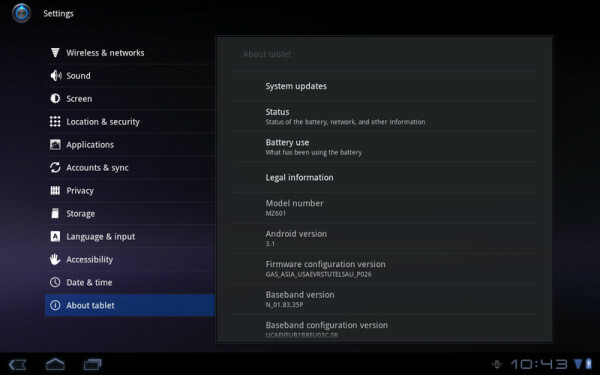
Um Ihr Motorola Xoom von Telstra aus zu rooten, müssen Sie auf das neueste Motorola Xoom STOCK 3.1, N_01.83.35P, H.6.3-25-5 aktualisieren. Falls dies nicht der Fall ist, können Sie zuerst zum Standard-ROM zurückkehren und dann die Zip-Datei vom Moto Dev-Portal verwenden, um zu flashen und das offizielle drahtlose Update zu erhalten. Abgesehen davon müssen Sie auch sicherstellen, dass Sie einen entsperrten Bootloader haben.

Nachdem Sie die Voraussetzungen erfüllt haben, befolgen Sie die nachstehenden Schritte im Detail, um unter Beibehaltung von 3G auf Ihrem Telstra Motorola Xoom-Tablet Fuß zu fassen.
Haftungsausschluss: Bitte folgen Sie dieser Anleitung auf eigenes Risiko. AddictiveTips haftet nicht, wenn Ihr Gerät während des Vorgangs beschädigt oder zugemauert wird.
1. Der erste Schritt besteht darin, ADB auf Ihrem PC einzurichten. Wenn Sie ADB noch nicht haben, befolgen Sie bitte die ausführliche ADB-Installationsanleitung, die Sie hier als Referenz finden.
2. Laden Sie das Telstra Xoom Root Zip-Archiv herunter von hier [siehe die Anhänge im Eröffnungsbeitrag]. Bevor Sie zu den unten aufgeführten Anweisungen übergehen, lesen Sie bitte den Inhalt des XDA-Threads sorgfältig durch.
Nachdem Sie ADB auf Ihrem PC ausgeführt und das Root-Archiv heruntergeladen haben, befolgen Sie die folgenden Details [Direkt vom Entwickler]:
3/. Laden Sie die Anhangsdatei in diesen Thread herunter, der die neuen ungesicherten Dateien boot, su und superuser.apk enthält [Link in Schritt 2 bereitgestellt]
4/. Aktivieren Sie das USB-Debugging auf Ihrem Xoom
5/. Öffnen Sie die Eingabeaufforderung und schreiben Sie den folgenden Code:
Code:
adb Bootloader neu starten
6/. Jetzt wird Ihr AU Xoom neu gestartet. Geben Sie Folgendes ein:Code:
Fastboot Flash Boot newtelstraboot.img
Fastboot Flash Neustart
7/. Warten Sie, bis Ihr AU Xoom auf HC neu gestartet wurde. Öffnen Sie Ihre Eingabeaufforderung und geben Sie Folgendes ein:Code:
adb shell su / system / bin
ADB-Shell ln –s / system / bin / su / system / xbin / su
adb shell chmod 4755 / system / bin / su
adb push Superuser.apk / system / app
Und Sie sollten root haben, nachdem Sie alle diese Befehle ausgeführt haben. Wenn Sie nicht weiterkommen oder Unterstützung benötigen, konsultieren Sie bitte den in Schritt 2 angegebenen Link.
Suche
Kürzliche Posts
Evernote Hallo für iPhone: Erinnern Sie sich an Menschen und Ihre Begegnungen mit ihnen
Evernote, ein beliebter plattformübergreifender Notizdienst, schein...
Personalisierter Social Newsreader Smartr jetzt für iPad verfügbar
Es gibt viele Nachrichten-Apps für iOS im App Store, daher müssen s...
So schalten Sie die HTC-Sensation mit Revolutionary aus [Anleitung]
Das revolutionäre Dienstprogramm S - OFF und Recovery von Unrevoked...

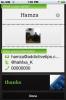

![So schalten Sie die HTC-Sensation mit Revolutionary aus [Anleitung]](/f/71d91c28d2b2862baf6d48589b15cd9f.jpg?width=680&height=100)